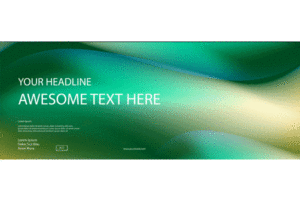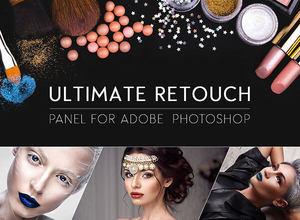【PPT】热带植物主题系列PPT创意设计(超详细教程)

你好,我是陈西X。
热带植物,花卉,繁茂热烈,给人一种美和积极向上的感觉。
所以以这些元素和形象,来制作一种热带植物风格的PPT页面,应该也会有不错的效果。
▣ 01
想到这里,我们就去直接实验一下。
经过一番创意设计制作,终于制作出了一个不错的热带植物风格的PPT页面。

嗯,就是这个创意PPT页面啦。
别看着简单,里面的小操作还是很多的。
一般水平的小伙伴不一定能做出来哦,所以要认真看哦,看完就很容易做啦。
下面讲解一下具体的制作思路和过程。
▣ 02
我们来具体看一下。
关于背景的制作。
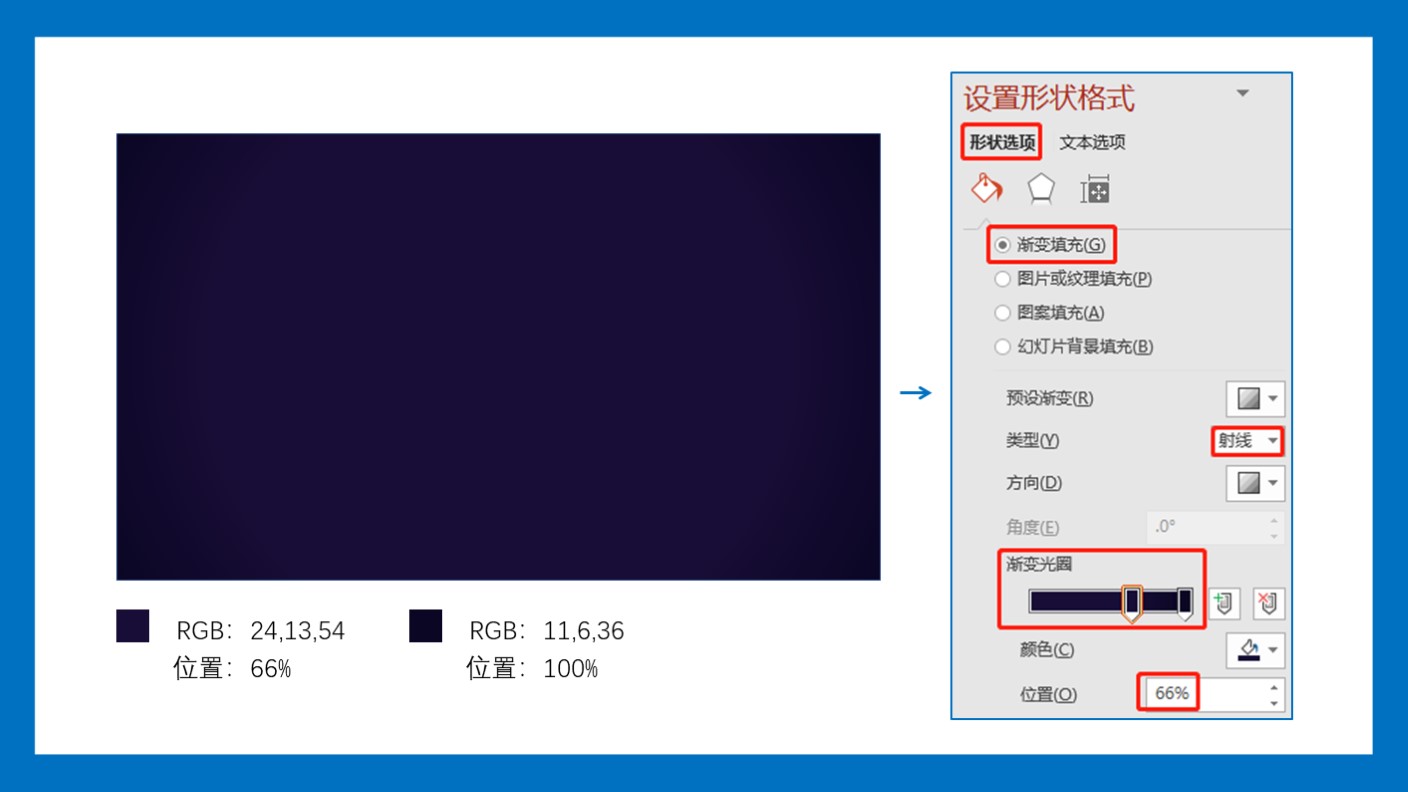
背景使用的是射线渐变填充,方向是从中间向外。
设置两个渐变滑块,渐变颜色的RGB值以及滑块位置如上图所示。
接着关于热带植物,花卉等元素的制作设计。

这些热带植物,花卉等元素可以从一些PNG素材网站下载。
这里也下载了一些这类热带植物花卉等素材,也会在最后的源文件中提供给大家。
我们有了这些素材之后,就需要自己进行不同素材之间的拼接,形成自己想要的一个整体设计元素。如上图所示。

同样的,中间的这些热带植物花卉设计也是使用部分花卉植物拼接起来的。
这里就需要大家根据自己的审美,经验和感觉等来自己尝试,得到自己满意的叠加效果就行。
到目前为止都是很简单的,下载一些元素,拼拼接接就行。
接下来,就是上面的圆角五边形这个形状的制作。
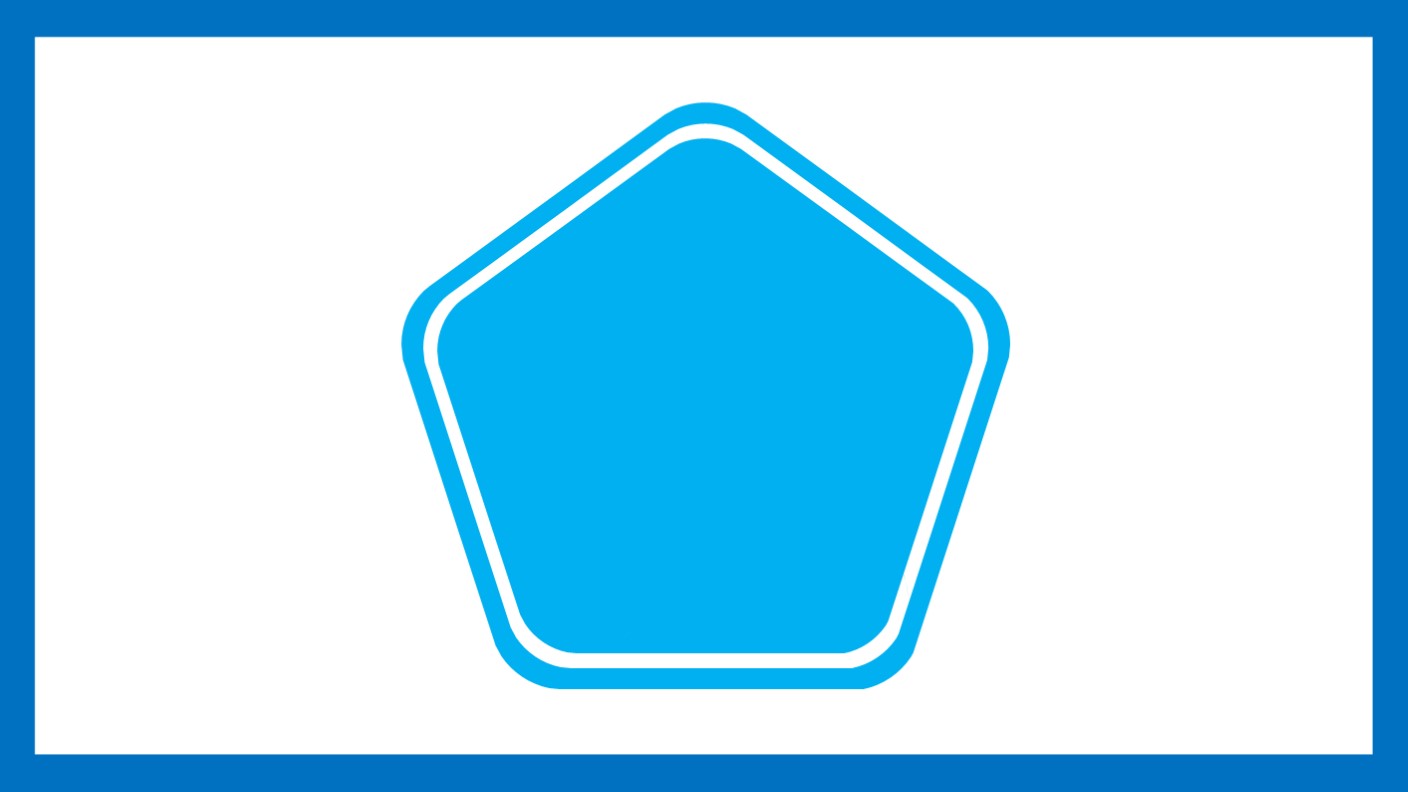
看上去也是很简单的,就是一个五边形不过是多了一些圆角而已嘛!
小伙伴们思考一下,应该怎么去做呢?
首先,PPT中是没有自带的圆角五边形的,所以就意味着我们需要使用其它的方法来制作。
当然,一些PPT的插件可以生成圆角五边形。一些专业设计软件如AI等也可以快速制作。
但是这里,如果你没有装插件以及专业设计软件,或者不喜欢用插件。
我们也可以纯手工只用PPT中的自带形状和工具来制作这种圆角五边形。
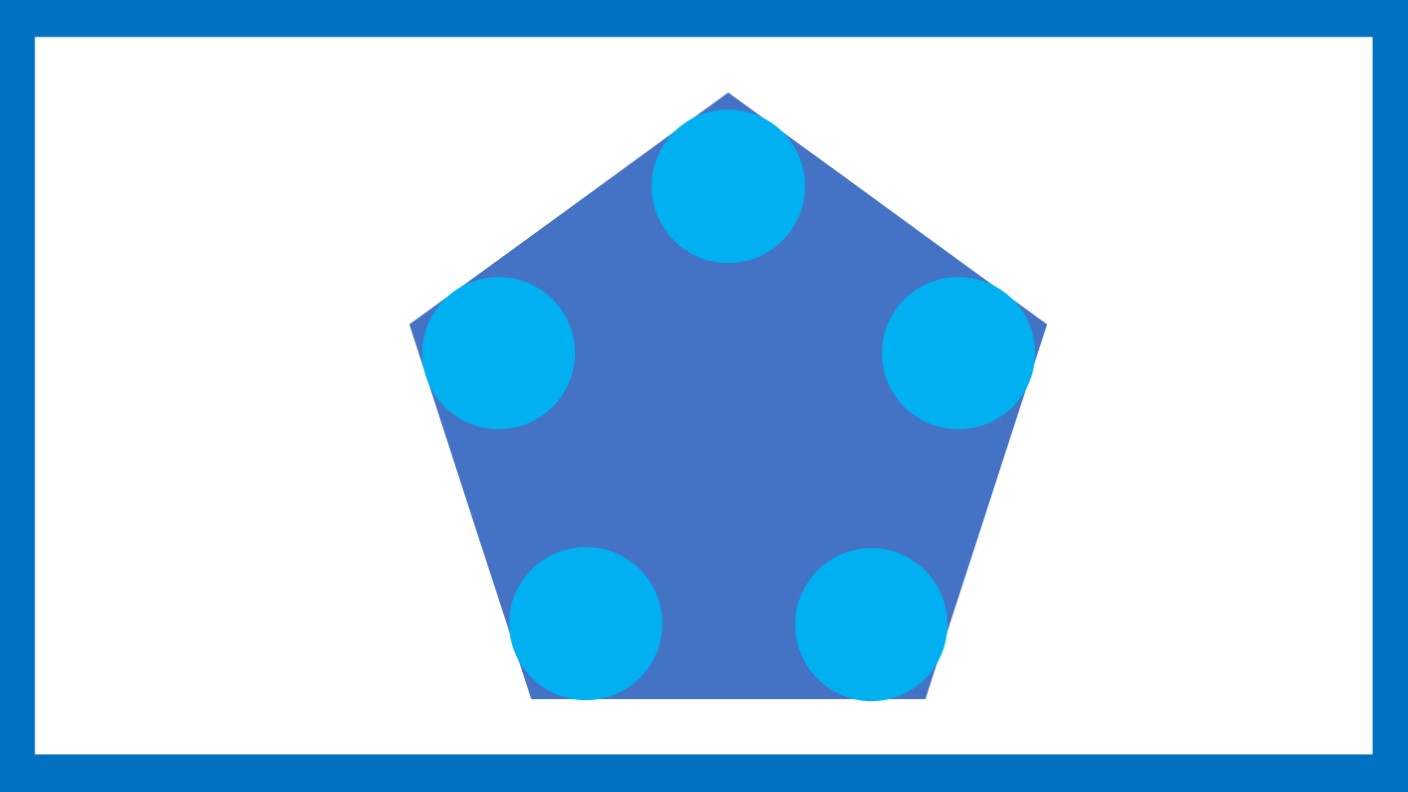
绘制一个PPT中自带的普通的五边形形状,然后在每一个夹角上绘制相同大小的圆形。
这个圆形的大小与这个夹角相切之间的弧度,就是之后圆角五边形的圆角的大小。
但是,要注意,每一个圆形与夹角之前最好不是相切的,而是再多出两个边一点点。即相交一点点。
可以使用键盘上的上下左右键微调这个距离。
都调节好位置和这个细微的距离之后,就可以使用布尔运算了。
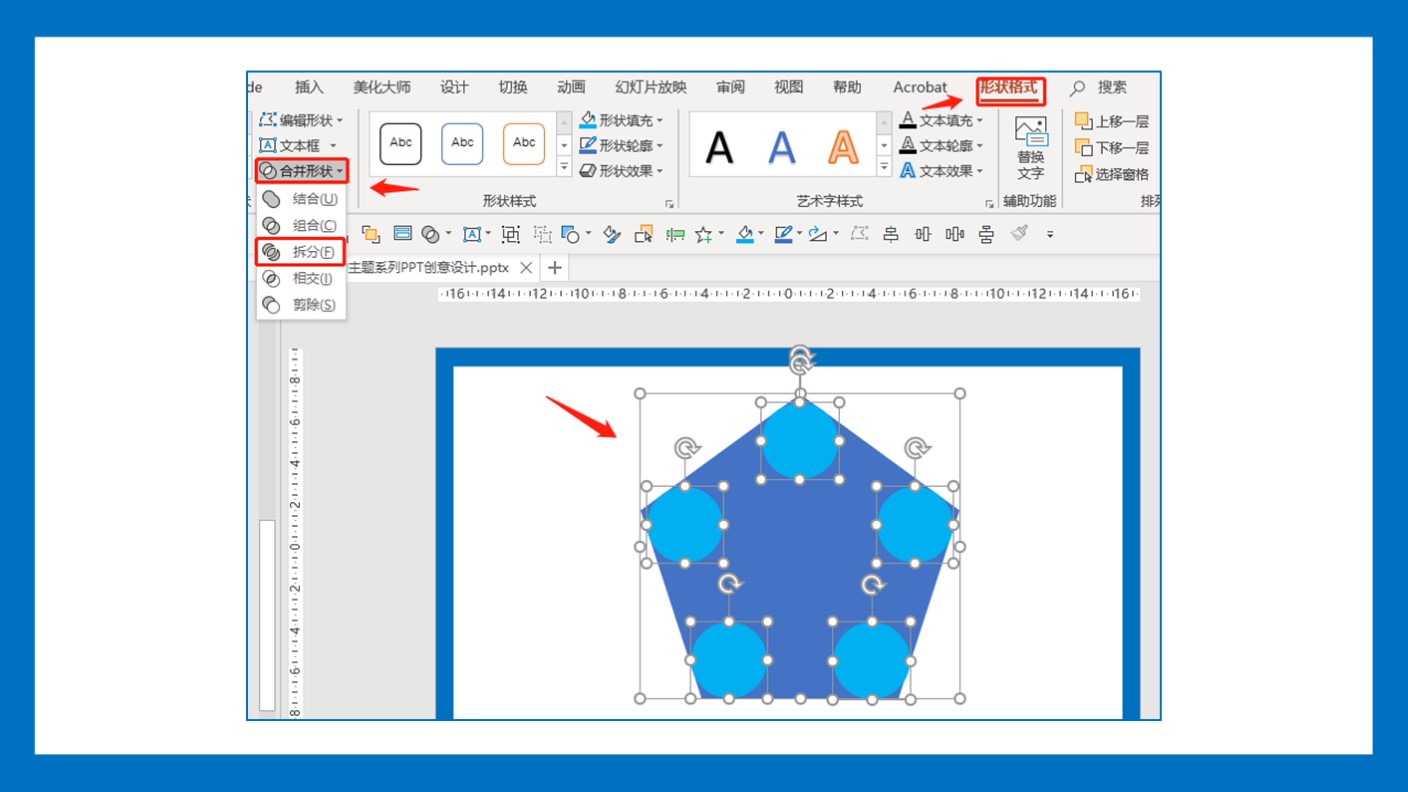
全部选中,使用布尔运算的拆分,如上图。
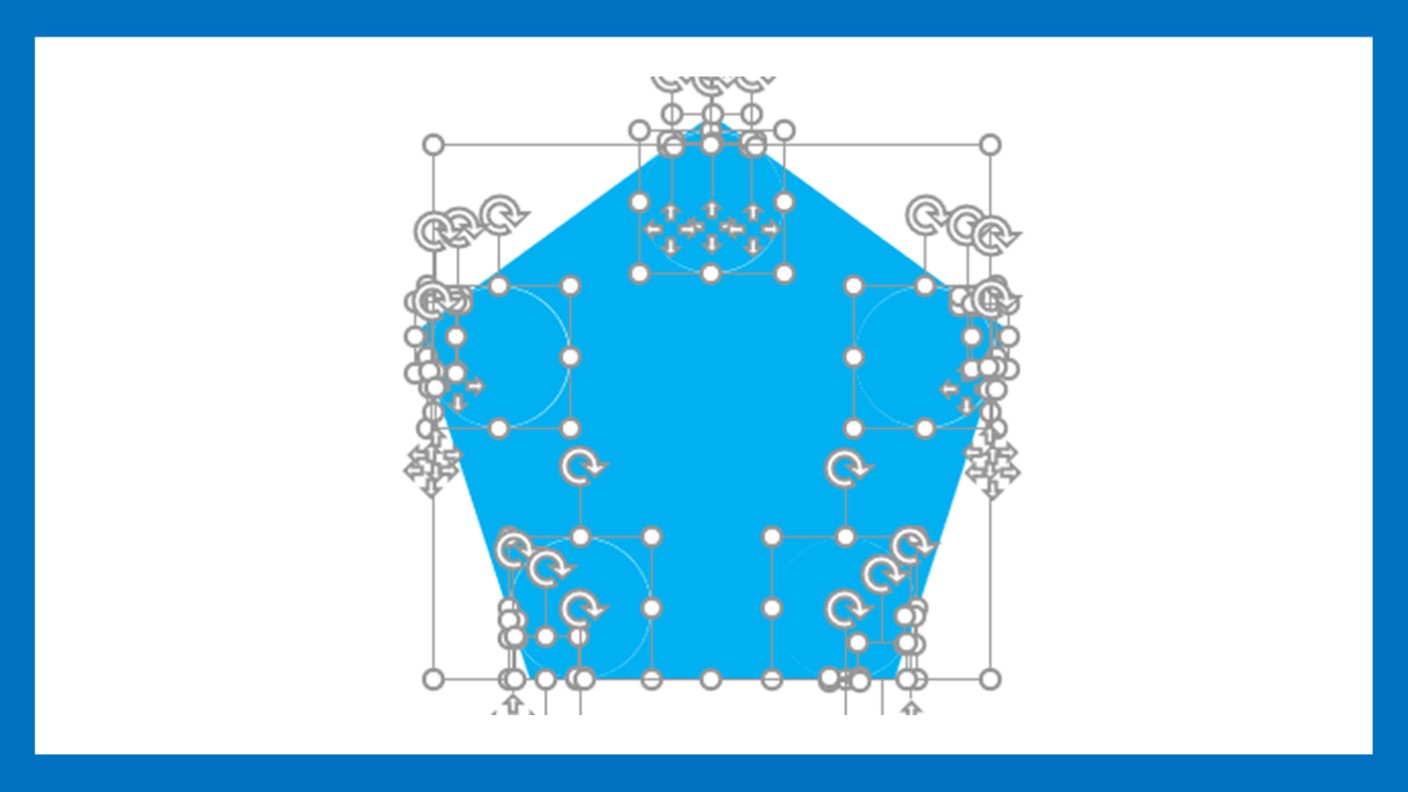
这是拆分之后的这些形状,如上图。
然后我们将拆分之后的每一个角的边上的多余元素形状删除,就可以去掉原本的尖角。
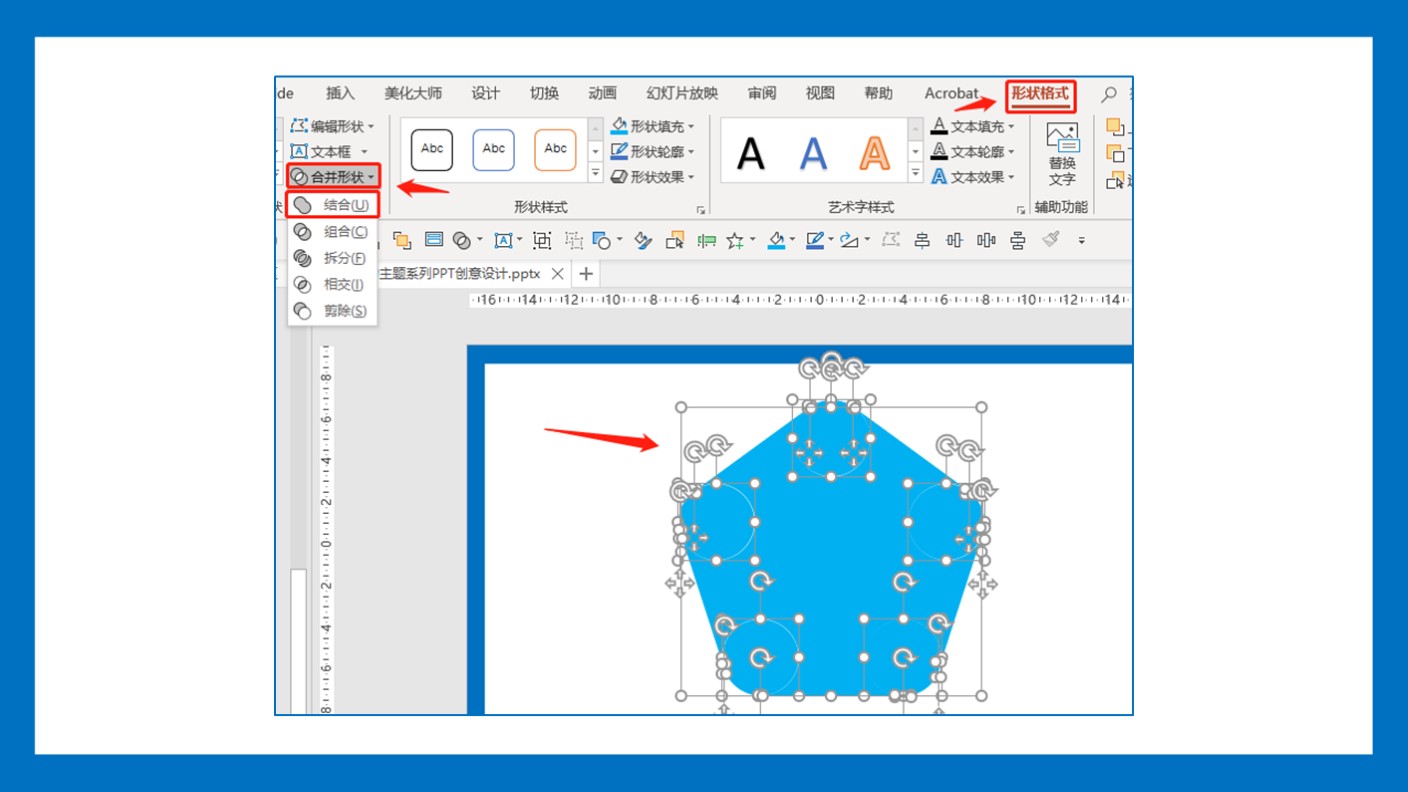
然后再选中剩下的元素,使用布尔运算也就是合并形状的联合。如上图。
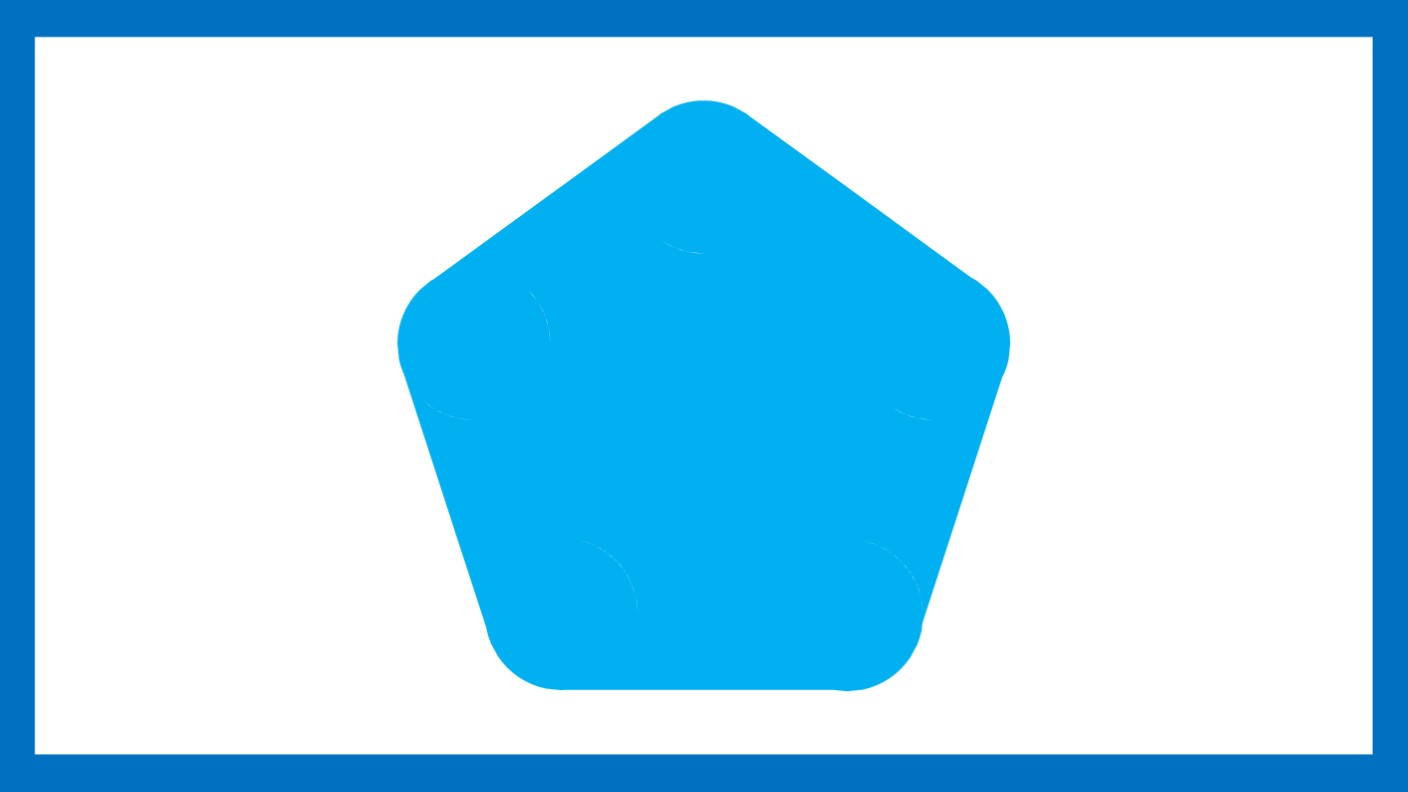
这样就可以得到这样一个圆角五边形了。
当然,可能会有一些瑕疵。
比如,联合之后整个形状中间可能会有一些小的间隙,这时候需要用一些其它形状补一下。
就是绘制一个小的形状,叠放在间隙的上面,再使用联合。依次修补上面可能出现的裂纹间隙。
还有可能的问题,就是拆分之后,边角会有其它的一些碎的形状。
可以根据情况是否在联合之前将这些小的碎的形状全部删除,使得圆角更加的光滑。
另外,之前所说的,需要使得圆形与夹角最好不相切,而是超过边角一点点。
是为什么呢?
目的是防止布尔运算拆分不了边角。
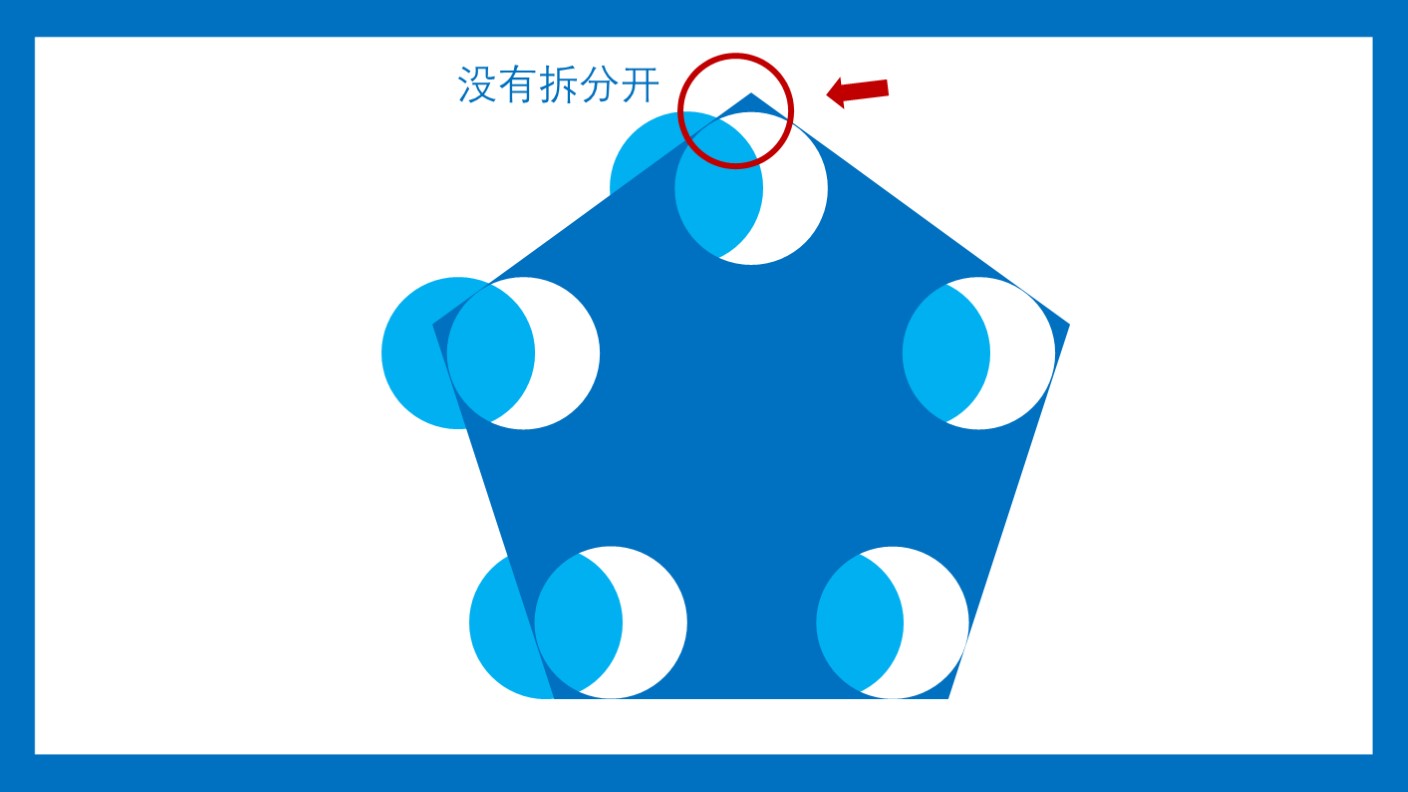
如果刚好相切的话,使用布尔运算拆分之后,可能会得到这样的效果。
这样的话,就得不到圆角的效果了。
相信很多小伙伴会遇到这个问题,就是这个原因。
▣ 03
制作完圆角五边形之后,那么圆角五边形外边的那个圆角五边形的框又是怎么制作的呢?
不是使用的线框,而是使用两个大小不一的圆角五边形减除之后得到的。
因为这个圆角五边形形状是使用布尔运算得到的,线框会有瑕疵。
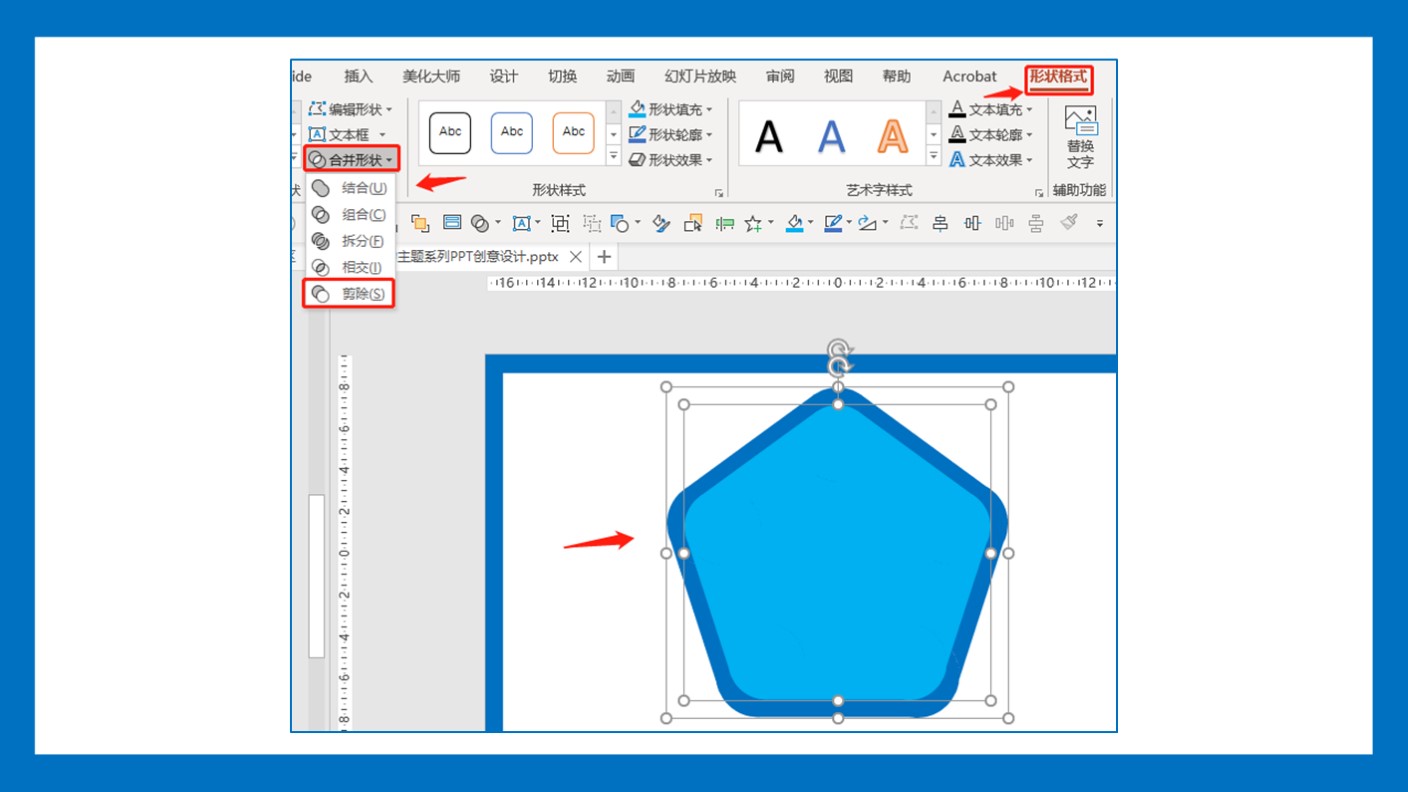
布尔运算减除的操作如上图所示。
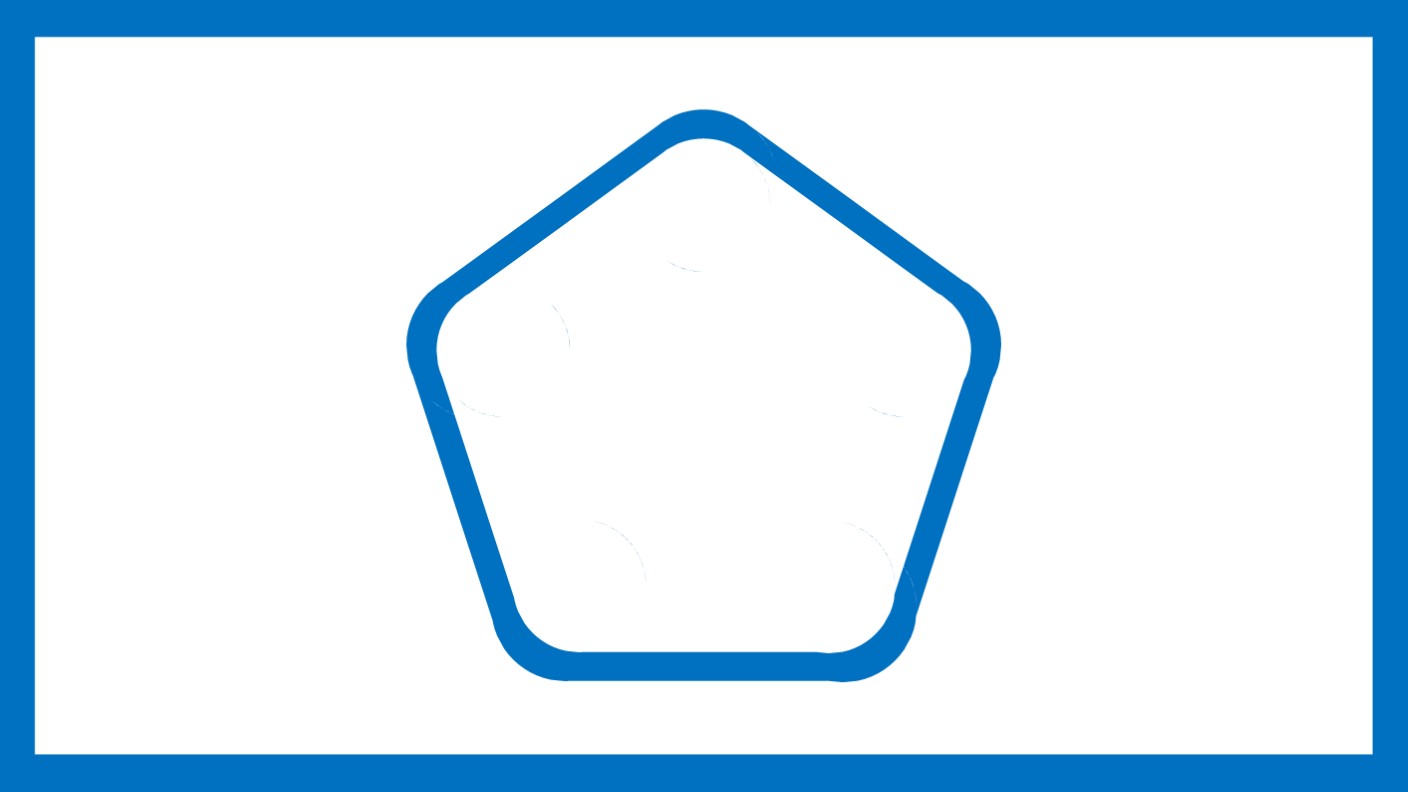
这样就可以得到这样一个圆角五边形的线框了。

得到线框之后,我们将这个圆角五边形和线框居中排版一下,调节一下大小。
再调节一下外阴影,阴影的设置如上图。
▣ 04
做完了这些,还是没有结束的哦。
还有一些小操作呢。
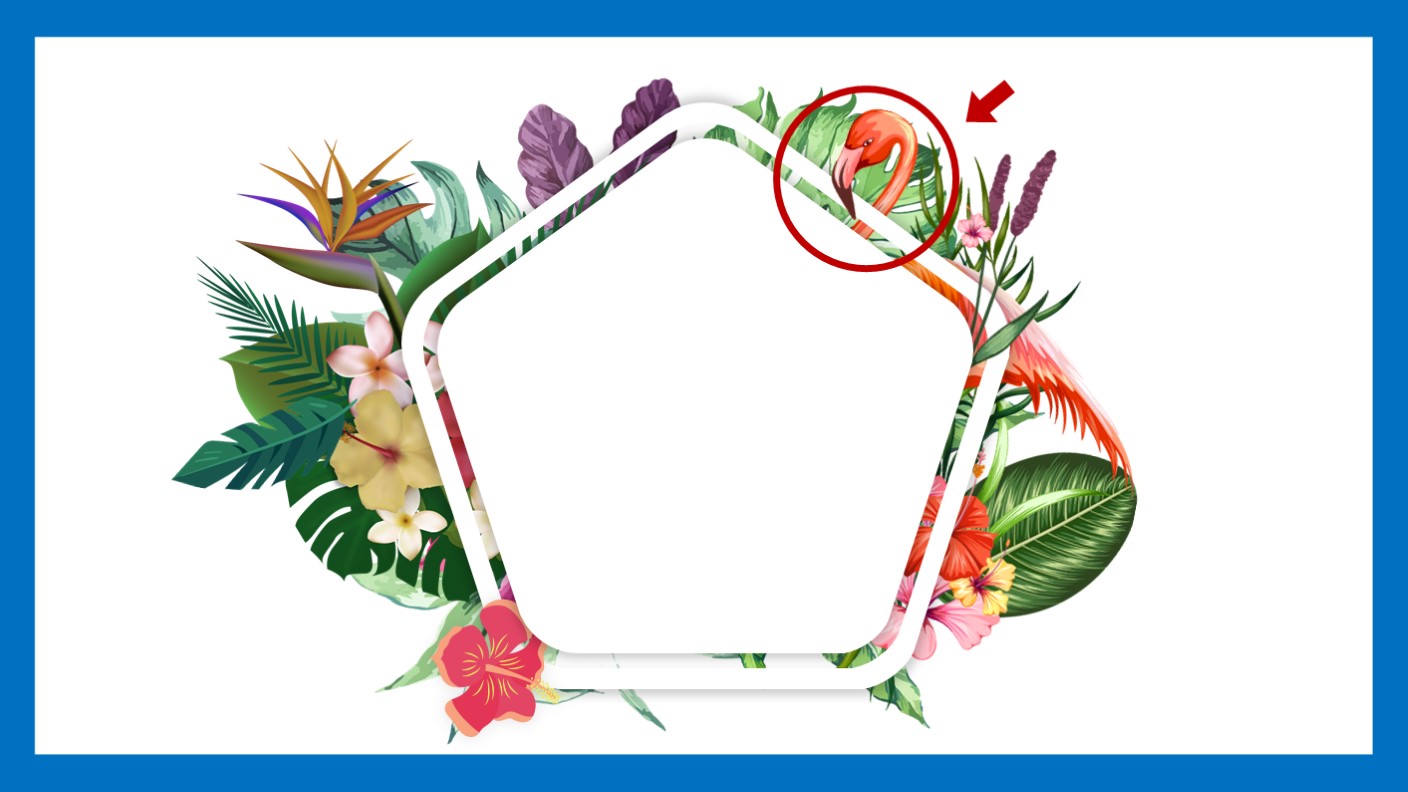
仔细看,这个线框周围的设计还是有点讲究的。
这是PPT中比较常用的一个套路,就是穿插效果。
这里使用了三个穿插效果。
两个花的穿插效果比较好做,位于两个形状的中间就行。
即圆角五边形这个形状在上层,花在中间层,线框在这两者的下层。
问题在于这个火烈鸟的头部的穿插效果需要怎么设计呢?
其实很简单,同样是几层叠加,不过需要用点小技巧来叠加。
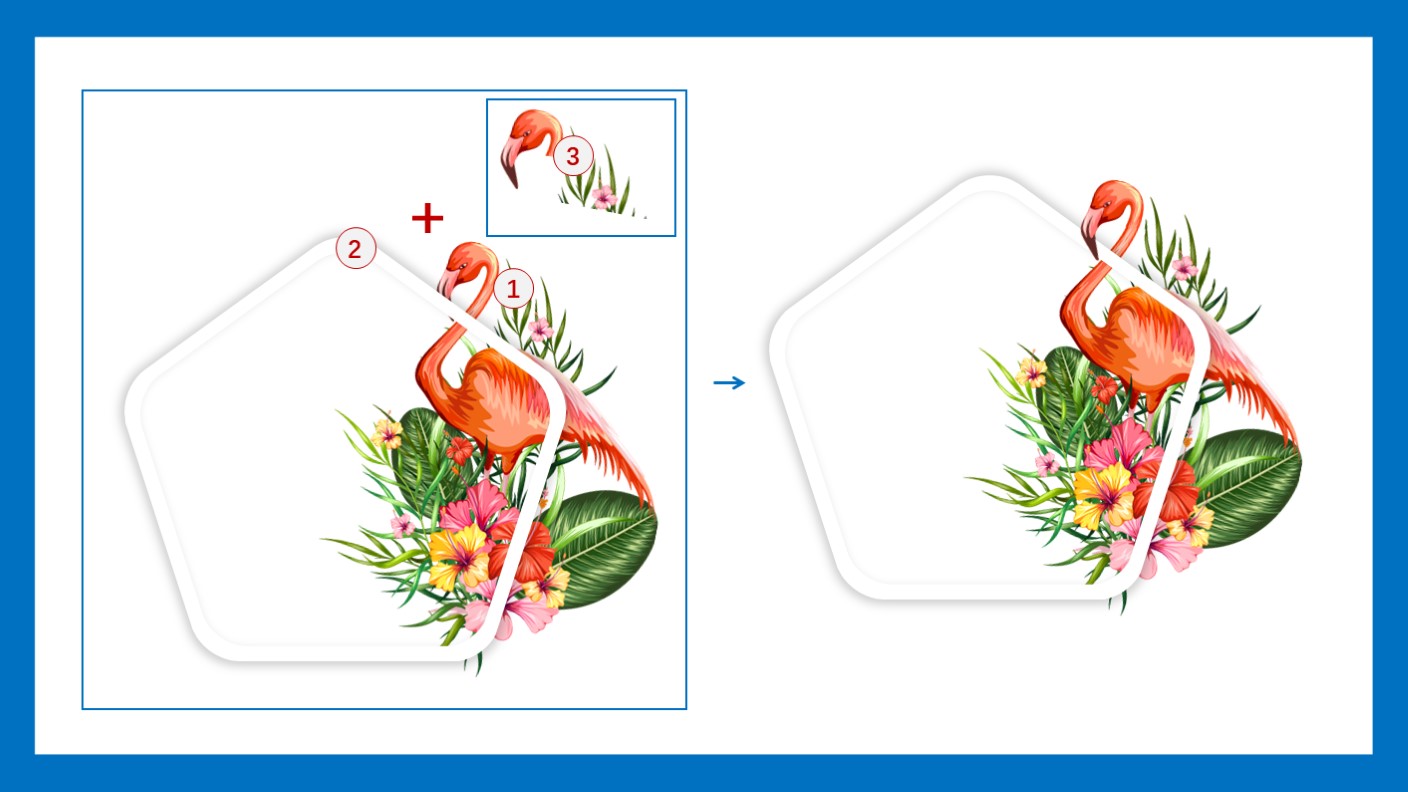
有三层元素相互叠加,如上图,很清晰明了了。
一层完整的火烈鸟图片在下层,中间是线框层,最上层是部分火烈鸟图片层。
这个部分火烈鸟的图片,可以使用裁剪,或者布尔运算,留出被线框遮挡的火烈鸟的头就行,其它部分不需要。
▣ 05
最后,就是文字排版啦。
采用居中形式的文字排版。
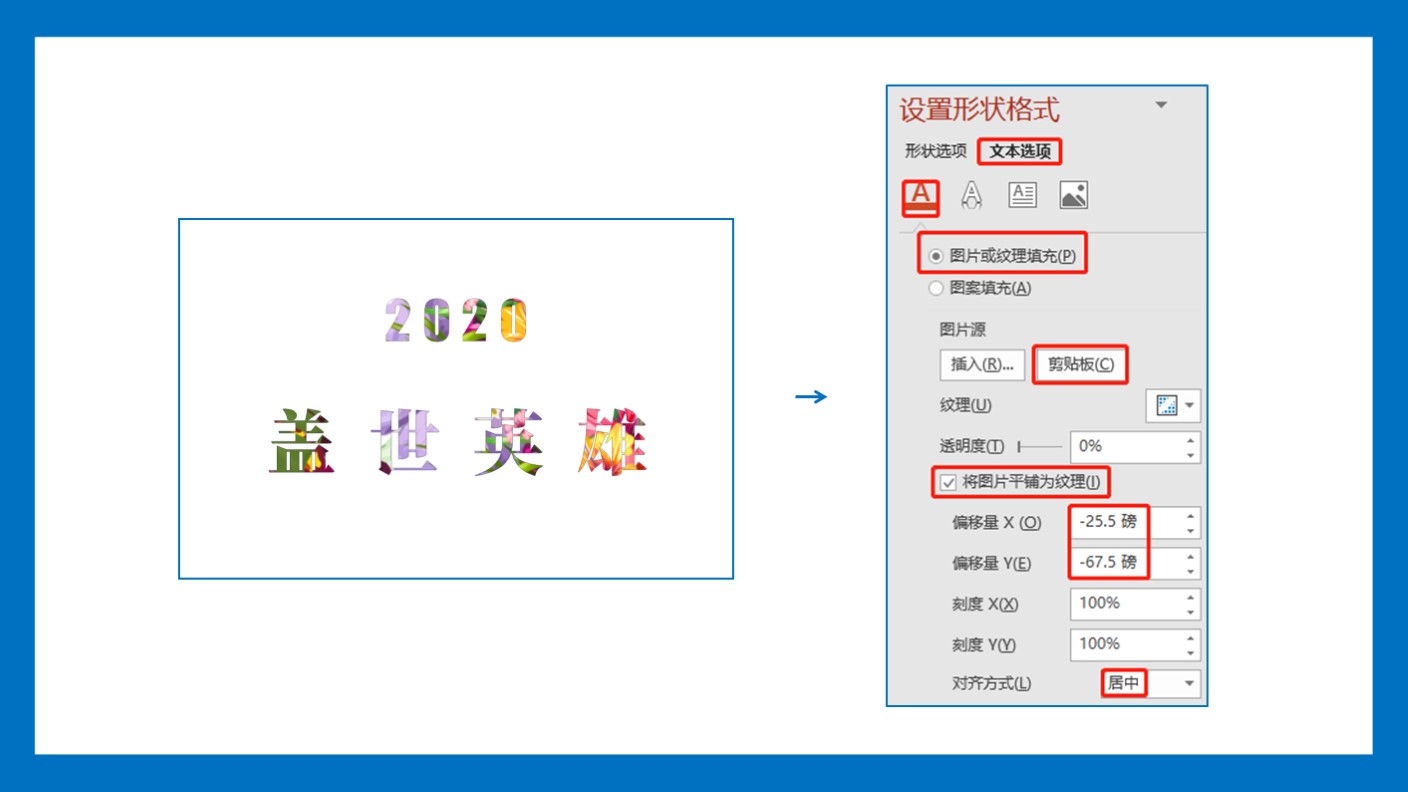
文字采用图片或纹理填充。
复制一些这类花卉植物的图片,选择字体使用图片填充。如上图。
注意上面操作截图里面的红色框的部分。偏移量可以调节填充的图片在字体里面的位置。
当然,这个文字都可以随意更改替换。

比如将盛世美颜改为盖世英雄都是一样的效果。
填充图片之后,字体要是看不太清楚可以加一点细的灰色描边或者是阴影。
思维发散时刻。
这里使用了圆角五边形,那么你也可以使用同样思路设计圆角六边形来制作。
或者使用圆形,圆角矩形等等形式来制作。
热带植物的背景排版设计也可以随心所欲,按自己喜好审美等来设计。
以上。




![印刷平面设计超级大礼包合集样机下载 [购物袋/包装/礼品盒 PSD,112GB]](https://static.yrucd.com/wp-content/uploads/2020/03/0--300x200.jpg)




![免费-超专业的时尚多图文排版杂志画册模板[indd]](https://static.yrucd.com/wp-content/uploads/2018/03/ritesmaginesb0308-300x220.jpg)